HTML/CSS学习总结
一、模态框modal
1、简介
模态框(Modal)是一种用户界面元素,通常用于显示弹出式对话框或窗口,覆盖在应用程序的主界面之上。它在显示内容的同时阻止用户与应用程序的其他部分进行交互,直到用户关闭模态框为止。
2、用途
- 用户提示和通知: 模态框可用于显示警告、成功消息、错误信息等。
- 表单交互: 在模态框中显示表单,让用户填写或编辑信息。
- 确认对话框: 用于确认某个操作,例如删除确认框。
- 图像或媒体展示: 展示大图、视频或其他媒体内容。
- 登录/注册窗口: 提供用户登录或注册的界面。
3、功能
- 阻止交互: 模态框弹出时,通常会阻止用户与主应用程序的其他部分进行交互,使用户专注于模态框的内容。
- 动画效果: 可以通过CSS或JavaScript添加动画效果,使模态框的显示和隐藏更加平滑。
- 关闭按钮: 通常模态框内有关闭按钮,以便用户手动关闭模态框。
- 事件触发: 模态框的显示和隐藏通常是由特定事件触发的,例如点击按钮、链接或定时器。
- 响应式设计: 可以通过CSS媒体查询等技术,使模态框适应不同屏幕大小。
4、结构
一个简单的模态框通常包括以下几个部分:
- 触发按钮: 启动模态框的按钮,可以是一个按钮、链接或其他可点击的元素。
- 模态框容器: 包含模态框内容的容器,通常位于页面的中心。
- 内容区域: 显示具体内容的区域,可以是文本、表单、图像等。
- 关闭按钮: 允许用户手动关闭模态框的按钮,通常位于模态框的右上角。
5、属性
- display: 控制模态框的显示和隐藏状态,通常使用CSS的
display属性。 - position: 设置模态框的定位方式,通常使用CSS的
position属性。 - z-index: 控制模态框在层叠上下文中的堆叠顺序,确保模态框位于其他元素之上。
- 动画效果: 可以通过CSS的过渡或动画效果实现模态框的平滑显示和隐藏。
- 事件监听器: 使用JavaScript添加事件监听器,例如点击按钮触发显示模态框,点击关闭按钮或覆盖层触发隐藏模态框等。
6、示例
二、常用界面
1、登录首页
- 登录按键原生动画
- 登录按键聚焦高亮
- 输入框聚焦缩放标签
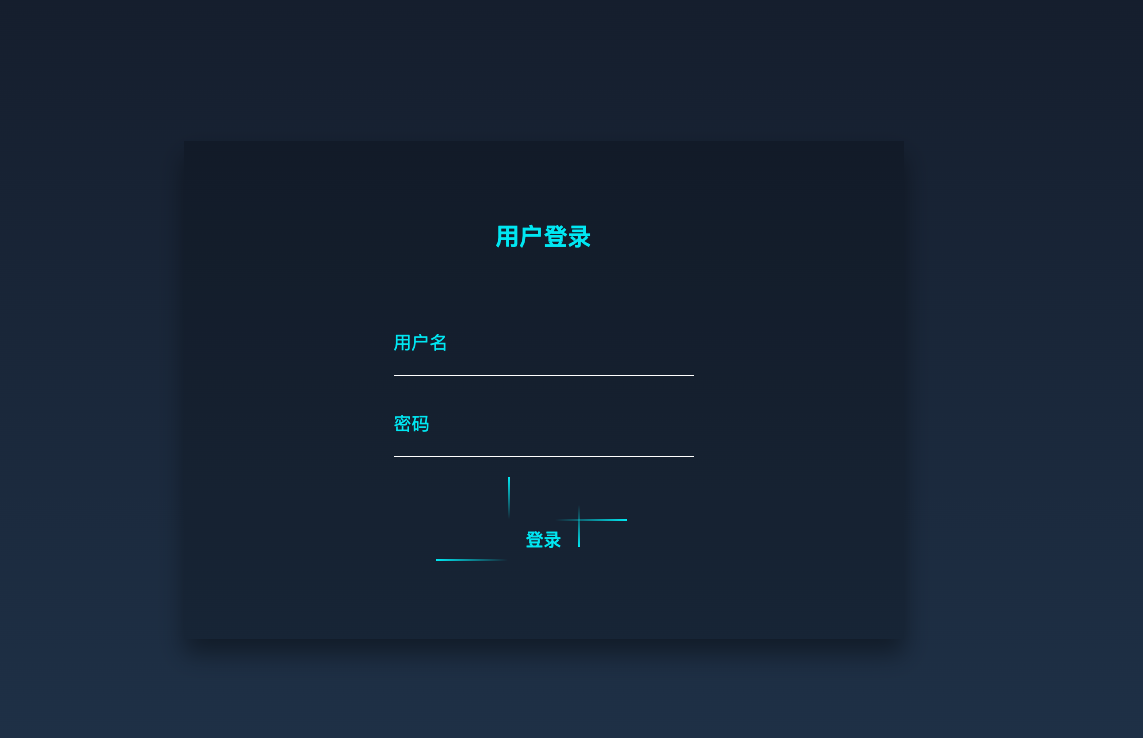
原生
<html>
<head>
<style>
* {
padding: 0;
margin: 0;
box-sizing: border-box;
}
body {
display: flex;
justify-content: center;
align-items: center;
height: 100vh;
background: linear-gradient(#141e30, #243b55);
}
.login {
display: flex;
flex-direction: column;
align-items: center;
width: 400px;
padding: 40px;
background-color: rgba(0, 0, 0, 0.2);
box-shadow: 0 15px 25px rgba(0, 0, 0, 0.4);
}
.login h2 {
color: #fff;
margin-bottom: 30px;
}
.login .login_box {
position: relative;
width: 100%;
}
.login .login_box input {
outline: none;
border: none;
width: 100%;
padding: 10px 0;
margin-bottom: 30px;
color: #fff;
font-size: 16px;
border-bottom: 1px solid #fff;
background: transparent;
}
.login .login_box label {
position: absolute;
top: 0;
left: 0;
padding: 10px 0;
color: #fff;
pointer-events: none;
transition: all 0.5s;
}
.login .login_box input:focus+label,
.login .login_box input:valid+label {
top: -20px;
color: #03e9f4;
font-size: 12px;
}
.submit-container {
position: relative;
background: none;
color: #03e9f4;
}
.submit-container input {
padding: 10px 20px;
font-size: 16px;
color: #03e9f4;
background: none;
border: none;
transition: all 0.5s;
}
.submit-container input:hover {
color: #fff;
border-radius: 5px;
background-color: #03e9f4;
box-shadow: 0 0 5px #03e9f4, 0 0 25px #03e9f4, 0 0 50px #03e9f4, 0 0 100px #03e9f4;
}
.submit-container span {
position: absolute;
}
.submit-container span:nth-of-type(1),
.submit-container span:nth-of-type(2),
.submit-container span:nth-of-type(3),
.submit-container span:nth-of-type(4) {
background: #03e9f4;
animation-duration: 1s;
animation-timing-function: linear;
animation-iteration-count: infinite;
}
.submit-container span:nth-of-type(1) {
top: 0;
left: -100%;
width: 100%;
height: 2px;
background: linear-gradient(to right, transparent, #03e9f4);
animation-name: move1;
}
.submit-container span:nth-of-type(2) {
right: 0;
top: -100%;
width: 2px;
height: 100%;
background: linear-gradient(transparent, #03e9f4);
animation-name: move2;
animation-delay: 0.25s;
}
.submit-container span:nth-of-type(3) {
right: -100%;
bottom: 0;
width: 100%;
height: 2px;
background: linear-gradient(to left, transparent, #03e9f4);
animation-name: move3;
animation-delay: 0.5s;
}
.submit-container span:nth-of-type(4) {
left: 0;
bottom: -100%;
width: 2px;
height: 100%;
background: linear-gradient(#03e9f4, transparent);
animation-name: move4;
animation-delay: 0.75s;
}
@keyframes move1 {
0% { left: -100%; }
50%, 100% { left: 100%;}
}
@keyframes move2 {
0% {top: -100%; }
50%,100% { top: 100%; }
}
@keyframes move3 {
0% { right: -100%; }
50%,100% { right: 100%; }
}
@keyframes move4 {
0% { bottom: -100%;}
50%,100% { bottom: 100%; }
}
</style>
</head>
<body>
<form class="login" @submit.prevent="userlogin">
<h2>用户登录</h2>
<div class="login_box">
<input type="text" v-model='username' required />
<label for="username">用户名</label>
</div>
<div class="login_box">
<input type="password" v-model='password' required autocomplete="off">
<label for="password">密码</label>
</div>
<div class="submit-container">
<input type="submit" value="登录">
<span></span>
<span></span>
<span></span>
<span></span>
</div>
</form>
</body>
</html>
vue+element plus
<template>
<el-form :model="loginForm" class="el-form-login">
<h2>用户登录</h2>
<el-form-item prop="username" class="login_box">
<el-input v-model="loginForm.username" clearable placeholder="用户名"></el-input>
</el-form-item>
<el-form-item prop="password" class="login_box">
<el-input v-model="loginForm.password" type="password" show-password placeholder="密码"></el-input>
</el-form-item>
<br />
<br />
<el-form-item>
<div class="el-form-submit">
<el-button type="primary" @click="userlogin(ruleFormRef)">登录</el-button>
<div class="el-form-submit-span">
<span></span>
<span></span>
<span></span>
<span></span>
</div>
</div>
</el-form-item>
</el-form>
</template>
<script setup>
import { useRouter } from 'vue-router';
const router = useRouter();
const loginForm = reactive({ username: '', password: '' });
const userlogin = async () => {
const response = await axios({ url: "/login", method: "post", data: loginForm });
localStorage.setItem('token', response.token);
router.push({ path: '/online-users', force: true });
};
</script>
<style>
body {
display: flex;
justify-content: center;
align-items: center;
height: 100vh;
background: linear-gradient(#141e30, #243b55);
}
.el-form-login {
display: flex;
flex-direction: column;
align-items: center;
width: 600px;
padding: 60px;
background-color: rgba(0, 0, 0, 0.2);
box-shadow: 0 15px 25px rgba(0, 0, 0, 0.4);
}
.el-form-login h2 {
color: #03e9f4;
margin-bottom: 60px;
}
.login_box {
position: relative;
}
.login_box .el-input__wrapper {
position: relative;
width: 300px;
height: 3em;
padding: 10px 0;
border: #fff;
border-bottom: 1px solid #fff;
background: transparent;
box-shadow: none;
border-radius: 0%;
}
.login_box .el-input__wrapper:hover,
.login_box .el-input__wrapper.is-focus {
box-shadow: none;
}
.login_box .el-input__inner::placeholder {
color: #03e9f4; /* 默认 placeholder 文字颜色 */
font-size: 18px; /* 默认 placeholder 字体大小 */
transition: all 0.3s ease; /* 添加过渡效果 */
line-height: 1.2; /* 确保 placeholder 也与光标对齐 */
}
.login_box .el-input__inner:focus::placeholder {
font-size: 12px; /* 焦点时 placeholder 字体大小 */
color: #ff5722; /* 焦点时 placeholder 文字颜色 */
transform: translateY(-10px); /* 焦点时 placeholder 位置调整 */
}
.el-form-submit .el-button {
width: 72px;
height: 42px;
background: none;
color: #03e9f4;
border: none;
}
.el-form-submit .el-button:hover{
color: #fff;
border-radius: 5px;
background-color: #03e9f4;
box-shadow: 0 0 5px #03e9f4, 0 0 25px #03e9f4, 0 0 50px #03e9f4, 0 0 100px #03e9f4;
}
.el-form-submit span {
position: absolute;
font-size: large;
}
.el-form-submit-span span:nth-of-type(1),
.el-form-submit-span span:nth-of-type(2),
.el-form-submit-span span:nth-of-type(3),
.el-form-submit-span span:nth-of-type(4) {
background: #03e9f4;
animation-duration: 1s;
animation-timing-function: linear;
animation-iteration-count: infinite;
}
.el-form-submit-span span:nth-of-type(1) {
top: 0;
left: -100%;
width: 100%;
height: 2px;
background: linear-gradient(to right, transparent, #03e9f4);
animation-name: move1;
}
.el-form-submit-span span:nth-of-type(2) {
right: 0;
top: -100%;
width: 2px;
height: 100%;
background: linear-gradient(transparent, #03e9f4);
animation-name: move2;
animation-delay: 0.25s;
}
.el-form-submit-span span:nth-of-type(3) {
right: -100%;
bottom: 0;
width: 100%;
height: 2px;
background: linear-gradient(to left, transparent, #03e9f4);
animation-name: move3;
animation-delay: 0.5s;
}
.el-form-submit-span span:nth-of-type(4) {
left: 0;
bottom: -100%;
width: 2px;
height: 100%;
background: linear-gradient(#03e9f4, transparent);
animation-name: move4;
animation-delay: 0.75s;
}
@keyframes move1 {
0% { left: -100%; }
50%,100% { left: 100%; }
}
@keyframes move2 {
0% { top: -100%; }
50%,100% { top: 100%; }
}
@keyframes move3 {
0% { right: -100%; }
50%,100% { right: 100%; }
}
@keyframes move4 {
0% { bottom: -100%; }
50%,100% { bottom: 100%; }
}
</style>
2 、原生功能页
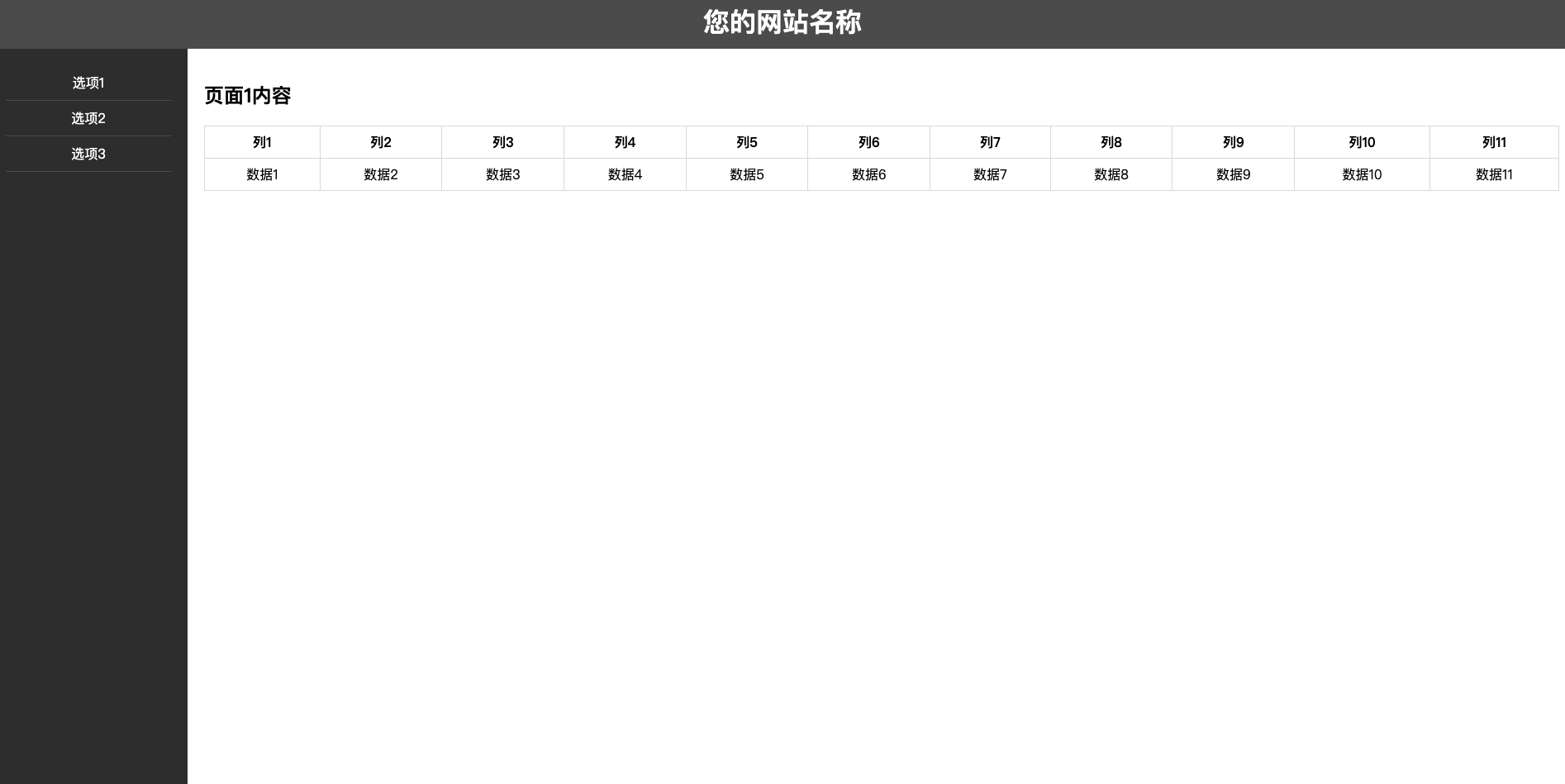
<!DOCTYPE html>
<html lang="en">
<head>
<meta charset="UTF-8">
<meta name="viewport" content="width=device-width, initial-scale=1.0">
<style>
body,
h1,
ul,
li {
margin: 0;
padding: 0;
}
/* 整体容器样式 */
.container {
display: flex;
flex-direction: column;
min-height: 100vh;
/* 设置容器至少铺满整个视口高度 */
}
/* 顶部 Banner 样式 */
header {
background-color: #555;
color: #fff;
padding: 10px;
text-align: center;
}
/* 导航栏和内容区域容器样式 */
.content-container {
display: flex;
flex: 1;
/* 填充剩余空间 */
}
/* 导航栏样式 */
nav {
background-color: #333;
color: #fff;
text-align: center;
width: 200px;
/* 左侧导航栏宽度 */
display: flex;
flex-direction: column;
/* 将导航栏内元素垂直排列 */
align-items: stretch;
/* 让导航栏高度延伸至底部 */
padding: 20px;
}
ul {
list-style: none;
}
a {
text-decoration: none;
color: #fff;
display: block;
padding: 10px;
border-bottom: 1px solid #555;
/* 添加底边框,提高可读性 */
}
/* 右侧内容区域样式 */
.content {
flex: 1;
/* 填充剩余空间 */
padding: 20px;
}
.page {
display: none;
/* 默认隐藏所有 div 元素 */
}
.page.active {
display: block;
}
/* 添加表格样式 */
table {
width: 100%;
border-collapse: collapse;
margin-top: 20px;
}
th, td {
border: 1px solid #ddd;
padding: 8px;
text-align: center;
}
</style>
</head>
<body>
<!-- 整体容器 -->
<div class="container">
<!-- 顶部 Banner -->
<header>
<h1>您的网站名称</h1>
</header>
<!-- 导航栏和内容区域容器 -->
<div class="content-container">
<!-- 左侧导航栏 -->
<nav>
<ul>
<li><a href="#" onclick="showPage('page1')">选项1</a></li>
<li><a href="#" onclick="showPage('page2')">选项2</a></li>
<li><a href="#" onclick="showPage('page3')">选项3</a></li>
</ul>
</nav>
<!-- 右侧内容区域 -->
<div class="content">
<!-- 页面内容 -->
<div id="page1" class="page active">
<h2>页面1内容</h2>
<!-- 表格 -->
<table>
<thead>
<tr>
<th>列1</th>
<th>列2</th>
<th>列3</th>
<th>列4</th>
<th>列5</th>
<th>列6</th>
<th>列7</th>
<th>列8</th>
<th>列9</th>
<th>列10</th>
<th>列11</th>
</tr>
</thead>
<tbody>
<!-- 表格内容 -->
<tr>
<td>数据1</td>
<td>数据2</td>
<td>数据3</td>
<td>数据4</td>
<td>数据5</td>
<td>数据6</td>
<td>数据7</td>
<td>数据8</td>
<td>数据9</td>
<td>数据10</td>
<td>数据11</td>
</tr>
<!-- 添加更多行和数据 -->
</tbody>
</table>
</div>
<div id="page2" class="page">
<h2>页面2内容</h2>
</div>
<div id="page3" class="page">
<h2>页面3内容</h2>
</div>
</div>
</div>
</div>
<script>
// JavaScript 函数,根据传入的页面 ID 显示对应的 div 元素
function showPage(pageId) {
// 隐藏所有页面
var pages = document.querySelectorAll('.page');
pages.forEach(page => page.classList.remove('active'));
// 显示选中的页面
var selectedPage = document.getElementById(pageId);
if (selectedPage) {
selectedPage.classList.add('active');
}
}
</script>
</body>
</html>